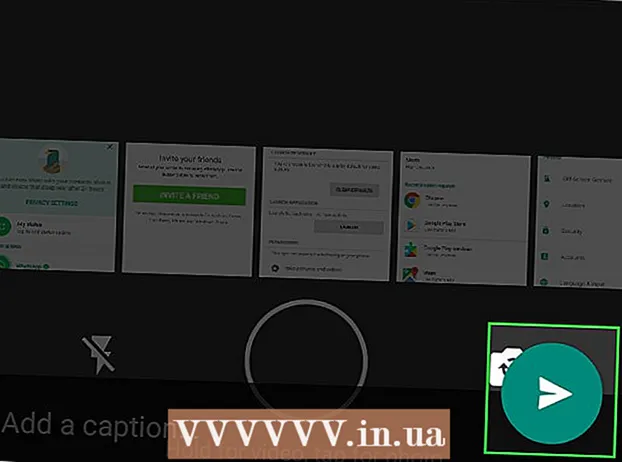مؤلف:
Marcus Baldwin
تاريخ الخلق:
21 يونيو 2021
تاريخ التحديث:
24 يونيو 2024
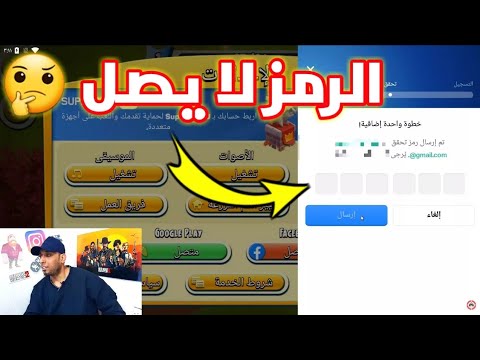
المحتوى
Jabber (XMPP) هو رسول (نظام مراسلة) مشابه لـ Whatsapp و Telegram و Facebook Messenger. يقدم برنامج المراسلة هذا أسماء نطاقات مختلفة للعنوان ، مما يوفر المزيد من الخيارات للمستخدمين (مقارنة بالخدمات الأخرى). في هذه المقالة سوف نوضح لك كيفية إنشاء حساب Jabber.
خطوات
الطريقة 1 من 2: كيفية إنشاء حساب
 1 انتقل إلى موقع تسجيل Jabber. يمكنك إنشاء حساب Jabber على مواقع متعددة. فيما يلي قائمة بهذه المواقع:
1 انتقل إلى موقع تسجيل Jabber. يمكنك إنشاء حساب Jabber على مواقع متعددة. فيما يلي قائمة بهذه المواقع: - https://www.xmpp.jp/signup؟lang=ru
- http://jabberes.org:5280/register/new
- https://jabb.im/reg/
- https://jabber.hot-chilli.net/forms/create/
- ملحوظة: لم يعد بإمكانك التسجيل في Jabber.org.
 2 أدخل اسم المستخدم الخاص بك. قم بذلك في سطر "اسم المستخدم" أو "اسم المستخدم". يمكن أن يحتوي اسم المستخدم على أحرف أو أرقام ، ولكن ليس أحرفًا خاصة.
2 أدخل اسم المستخدم الخاص بك. قم بذلك في سطر "اسم المستخدم" أو "اسم المستخدم". يمكن أن يحتوي اسم المستخدم على أحرف أو أرقام ، ولكن ليس أحرفًا خاصة. - اسم المستخدم ليس حساسًا لحالة الأحرف.
 3 اختر اسم المجال (إن أمكن). تنسيق عنوان Jabber هو [email protected] (أي [email protected]). في بعض مواقع التسجيل ، يمكنك تحديد اسم المجال الذي سيتم استخدامه في عنوان Jabber ؛ لا يمكن القيام بذلك على مواقع أخرى. إذا كان لديك خيار ، فافتح القائمة بجوار اسم المستخدم وحدد اسم المجال المطلوب.
3 اختر اسم المجال (إن أمكن). تنسيق عنوان Jabber هو [email protected] (أي [email protected]). في بعض مواقع التسجيل ، يمكنك تحديد اسم المجال الذي سيتم استخدامه في عنوان Jabber ؛ لا يمكن القيام بذلك على مواقع أخرى. إذا كان لديك خيار ، فافتح القائمة بجوار اسم المستخدم وحدد اسم المجال المطلوب.  4 أدخل كلمة المرور الخاصة بك وقم بتأكيدها. افعل هذا على الخطين المناسبين. في السطر الأول ، أدخل كلمة المرور ، وفي السطر الثاني ، أدخلها مرة أخرى لتأكيد صحة الإدخال.
4 أدخل كلمة المرور الخاصة بك وقم بتأكيدها. افعل هذا على الخطين المناسبين. في السطر الأول ، أدخل كلمة المرور ، وفي السطر الثاني ، أدخلها مرة أخرى لتأكيد صحة الإدخال.  5 تثبت أنك إنسان. للقيام بذلك ، تحتوي معظم مواقع تسجيل XMPP على أداة خاصة ، مثل captcha (تحتاج إلى إدخال الأحرف) أو الخيار "أنا لست روبوتًا" (تحتاج إلى تحديد المربع). اتبع التعليمات التي تظهر على الشاشة لإثبات أنك لست روبوتًا.
5 تثبت أنك إنسان. للقيام بذلك ، تحتوي معظم مواقع تسجيل XMPP على أداة خاصة ، مثل captcha (تحتاج إلى إدخال الأحرف) أو الخيار "أنا لست روبوتًا" (تحتاج إلى تحديد المربع). اتبع التعليمات التي تظهر على الشاشة لإثبات أنك لست روبوتًا.  6 انقر فوق يسجل أو سجل الان. سيتم تسجيل عنوان XMPP الخاص بك على الخادم المحدد. تذكر اسم المستخدم والعنوان وكلمة المرور الخاصة بك.
6 انقر فوق يسجل أو سجل الان. سيتم تسجيل عنوان XMPP الخاص بك على الخادم المحدد. تذكر اسم المستخدم والعنوان وكلمة المرور الخاصة بك.
الطريقة 2 من 2: كيفية الاتصال بعميل Jabber
 1 انتقل إلى صفحة تنزيل عميل Jabber. العميل هو برنامج يُستخدم لتسجيل الدخول إلى Jabber والتواصل مع الأشخاص عبر الرسائل الفورية. انتقل إلى موقع تنزيل Jabber client وابحث عن صفحة التنزيلات أو التنزيلات. يمكنك تثبيت العميل على جهاز محمول من خلال App Store (iPhone / iPad) أو Play Store (Android). فيما يلي عملاء Jabber الذين يمكنك تنزيلهم:
1 انتقل إلى صفحة تنزيل عميل Jabber. العميل هو برنامج يُستخدم لتسجيل الدخول إلى Jabber والتواصل مع الأشخاص عبر الرسائل الفورية. انتقل إلى موقع تنزيل Jabber client وابحث عن صفحة التنزيلات أو التنزيلات. يمكنك تثبيت العميل على جهاز محمول من خلال App Store (iPhone / iPad) أو Play Store (Android). فيما يلي عملاء Jabber الذين يمكنك تنزيلهم: - Psi (Windows / MacOS)
- Swift (Windows / MacOX / Linux)
- Pidgin (Windows / MacOS / Linux)
- Talkonaut (Android / iOS)
- يمكنك أيضًا استخدام حساب Jabber الخاص بك في الرسائل على جهاز Mac الخاص بك.
 2 قم بتنزيل وتثبيت عميل Jabber. على أجهزة الكمبيوتر التي تعمل بنظام Windows و macOS ، انتقل إلى موقع التنزيل الخاص بالعميل الذي تريده ، ثم انقر فوق الارتباط الخاص بالإصدار المتوافق مع نظام تشغيل جهاز الكمبيوتر الخاص بك. انقر نقرًا مزدوجًا فوق الملف الذي تم تنزيله واتبع التعليمات الموجودة في نافذة المثبت لتثبيت العميل. على الأجهزة المحمولة ، افتح Play Store أو App Store ، وابحث عن عميل Jabber الذي تريده ، ثم انقر فوق تنزيل أو تثبيت أسفل العميل.
2 قم بتنزيل وتثبيت عميل Jabber. على أجهزة الكمبيوتر التي تعمل بنظام Windows و macOS ، انتقل إلى موقع التنزيل الخاص بالعميل الذي تريده ، ثم انقر فوق الارتباط الخاص بالإصدار المتوافق مع نظام تشغيل جهاز الكمبيوتر الخاص بك. انقر نقرًا مزدوجًا فوق الملف الذي تم تنزيله واتبع التعليمات الموجودة في نافذة المثبت لتثبيت العميل. على الأجهزة المحمولة ، افتح Play Store أو App Store ، وابحث عن عميل Jabber الذي تريده ، ثم انقر فوق تنزيل أو تثبيت أسفل العميل.  3 ابدأ تشغيل عميل Jabber. في نظام Windows ، ستجده في قائمة ابدأ ، وعلى جهاز Mac ، يوجد في مجلد التطبيقات في Finder. على الأجهزة المحمولة ، انقر فوق الرمز الموجود على الشاشة الرئيسية أو في درج التطبيق.
3 ابدأ تشغيل عميل Jabber. في نظام Windows ، ستجده في قائمة ابدأ ، وعلى جهاز Mac ، يوجد في مجلد التطبيقات في Finder. على الأجهزة المحمولة ، انقر فوق الرمز الموجود على الشاشة الرئيسية أو في درج التطبيق.  4 حدد خيار تسجيل الدخول إلى الحساب الذي تم إنشاؤه. يعمل كل عميل Jabber بشكل مختلف. قد يطلب منك البعض تسجيل حساب مع العميل نفسه ، بينما قد يطلب منك البعض الآخر النقر فوق خيار لإضافة حساب. لدى الآخرين صفحة تسجيل دخول بسيطة حيث تحتاج إلى إدخال عنوان وكلمة مرور.
4 حدد خيار تسجيل الدخول إلى الحساب الذي تم إنشاؤه. يعمل كل عميل Jabber بشكل مختلف. قد يطلب منك البعض تسجيل حساب مع العميل نفسه ، بينما قد يطلب منك البعض الآخر النقر فوق خيار لإضافة حساب. لدى الآخرين صفحة تسجيل دخول بسيطة حيث تحتاج إلى إدخال عنوان وكلمة مرور.  5 حدد خيار تسجيل الدخول إلى حساب Jabber أو XMPP. تدعم بعض تطبيقات المراسلة الفورية بروتوكولات المراسلة المتعددة. إذا كان عميل المراسلة لديك يدعم عدة بروتوكولات ، فحدد خيار تسجيل الدخول إلى حساب Jabber أو XMPP.
5 حدد خيار تسجيل الدخول إلى حساب Jabber أو XMPP. تدعم بعض تطبيقات المراسلة الفورية بروتوكولات المراسلة المتعددة. إذا كان عميل المراسلة لديك يدعم عدة بروتوكولات ، فحدد خيار تسجيل الدخول إلى حساب Jabber أو XMPP.  6 أدخل اسم المستخدم أو العنوان الخاص بك. تختلف صفحة تسجيل الدخول لكل عميل Jabber. إذا طُلب منك إدخال عنوان Jabber الخاص بك ، أدخل العنوان الكامل (أي ، [email protected]). إذا كنت بحاجة إلى إدخال اسم مستخدم ، فما عليك سوى إدخال جزء العنوان الموجود قبل الرمز "@".
6 أدخل اسم المستخدم أو العنوان الخاص بك. تختلف صفحة تسجيل الدخول لكل عميل Jabber. إذا طُلب منك إدخال عنوان Jabber الخاص بك ، أدخل العنوان الكامل (أي ، [email protected]). إذا كنت بحاجة إلى إدخال اسم مستخدم ، فما عليك سوى إدخال جزء العنوان الموجود قبل الرمز "@".  7 أدخل اسم المجال لعنوان Jabber الخاص بك. إذا لم يطلب منك عميل Jabber إدخال عنوانك بالكامل ، أدخل جزء العنوان الذي يلي الرمز @. افعل ذلك على السطر "المجال" أو "المضيف" أو "المجال" أو "المضيف" أو ما شابه.
7 أدخل اسم المجال لعنوان Jabber الخاص بك. إذا لم يطلب منك عميل Jabber إدخال عنوانك بالكامل ، أدخل جزء العنوان الذي يلي الرمز @. افعل ذلك على السطر "المجال" أو "المضيف" أو "المجال" أو "المضيف" أو ما شابه.  8 أدخل كلمة المرور. أدخل كلمة المرور لحساب Jabber الخاص بك في حقل كلمة المرور أو كلمة المرور.
8 أدخل كلمة المرور. أدخل كلمة المرور لحساب Jabber الخاص بك في حقل كلمة المرور أو كلمة المرور.  9 انقر فوق زر تسجيل الدخول. بمجرد إدخال بيانات اعتماد حساب Jabber الخاص بك ، انقر فوق الزر تسجيل الدخول أو تسجيل الدخول أو تسجيل الدخول أو زر مشابه.
9 انقر فوق زر تسجيل الدخول. بمجرد إدخال بيانات اعتماد حساب Jabber الخاص بك ، انقر فوق الزر تسجيل الدخول أو تسجيل الدخول أو تسجيل الدخول أو زر مشابه. - إذا لم تتمكن من تسجيل الدخول إلى عميل Jabber ، فجرّب عميلاً مختلفًا.
ماذا تحتاج
- حساب جابر
- عميل جابر